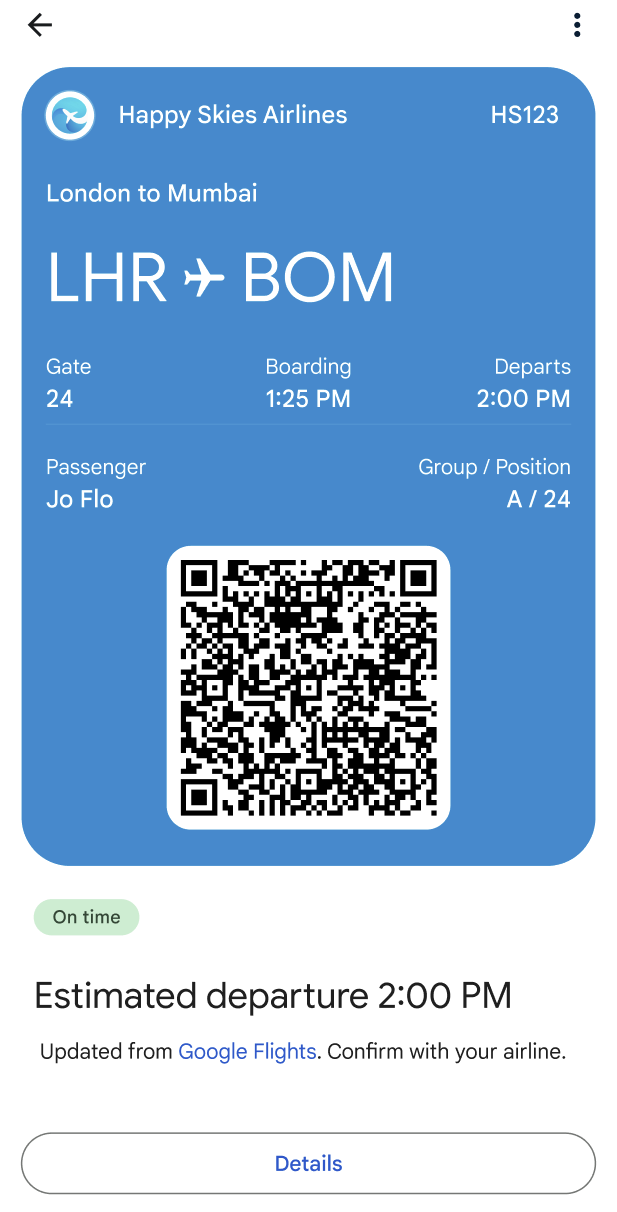您可以使用 Google 訊息搭配 RCS 和 Google 錢包,設計無縫的報到流程:使用者完成報到程序、收到登機證,然後直接透過「訊息」應用程式將其新增至 Google 錢包。一旦票證加入錢包,如果航班詳細資料有異動,系統就會自動更新票證。使用者可以直接在手機上快速存取最新的登機證。
本文說明將登機證導入 Google 錢包流程的技術步驟。同時提供範例對話,並在對話中提供設計提示,協助您透過 RBM 享有流暢又有效率的報到體驗。
技術導入
如要將登機證導入 Google 錢包流程,您必須使用 Google Wallet API 和 RBM API。
必要條件
如要開始使用 Google Wallet API,請按照下列必要步驟操作:
- 註冊 Wallet 發卡機構帳戶,即可建立及發布 Google 錢包的票證。
- 如果您還沒有 Google Cloud (GCP) 專案,請建立一個。
- 啟用 Google Wallet API。
- 建立服務帳戶和金鑰,以便呼叫 Google Wallet API。
- 在 Google Pay 和錢包主控台中授權服務帳戶。
- 使用登機證範本建立新的登機類別。
Google 錢包 API
如要建立登機證並產生 RBM 專用的「新增至 Google 錢包」網址,請按照這些步驟操作:
- 執行必要的驗證和授權。
- 建立 Passes 物件。
- 取得已簽署的 JSON Web Token (JWT)。經過編碼的 JWT 長度上限為 2048 個半形字元。
- 使用 JWT 產生「新增至 Google 錢包」網址。
RBM API
如要從 RBM 傳送「新增至 Google 錢包」建議,請傳送開啟網址動作。 在訊息酬載中執行下列操作:
- 針對
text,輸入「新增至 Google 錢包」。 - 輸入
url的「新增至 Google 錢包」網址。
系統會自動在建議標籤上顯示 Google 錢包圖示。

對話設計
這個範例會利用對話的獨特力量,引導使用者完成報到流程。這項功能可讓您使用自然對話和豐富功能 (例如一鍵建議和豐富資訊卡),協助使用者達成目標。在本例中,使用者的目標是:(1) 自訂航班體驗、(2) 取得登機證,以及 (3) 將登機證加入 Google 錢包,以便在機場快速存取。
接著是對話的總覽。接著是設計提示,以及流程的逐步說明。如要為服務機器人實作類似的設計,請參閱下列步驟中的程式碼範例。
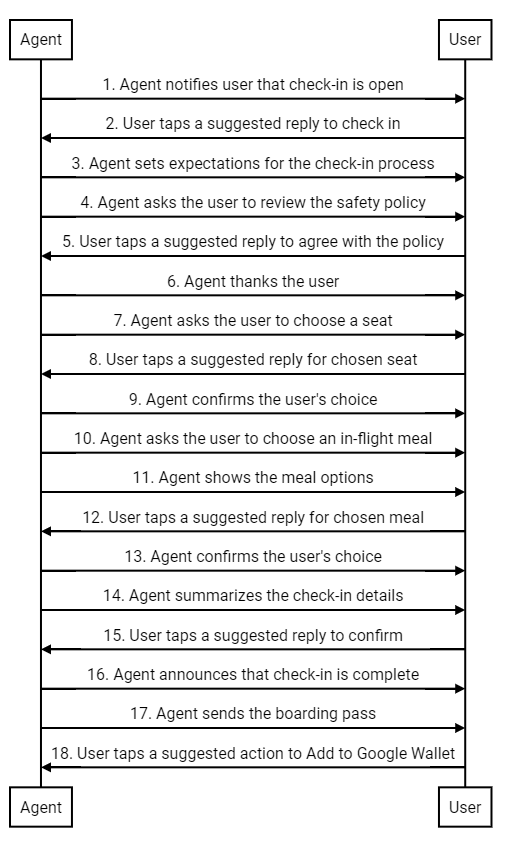
設計建議
設計報到流程時,請謹記以下原則:
- 第一封郵件最為重要。簡要說明對話目的,讓使用者有理由與你互動。
- 每則訊息都應提供一小段資訊,並提示使用者回覆。建議的回覆和建議動作可協助使用者採取下一步。
- 您的服務專員必須能夠即時回應,而非機械化。使用反映品牌語氣的用語。您理想中的品牌代表會如何與客戶聊天?
- 人們喜歡感覺自己很特別。您可以根據使用者的航班記錄,建議座位或餐點,打造個人化的報到體驗。
- 複合式資訊卡和輪轉介面可讓對話更生動有趣。您可以使用這些資訊分享圖片和詳細資料,協助使用者在選項中做出選擇。
- 良好的對話結束後,請先確認使用者的登機證詳細資料,再傳送登機證。以親切的問候語,讓客戶感受到人性化的服務。
入住流程
服務專員通知使用者,航班報到服務已開放。
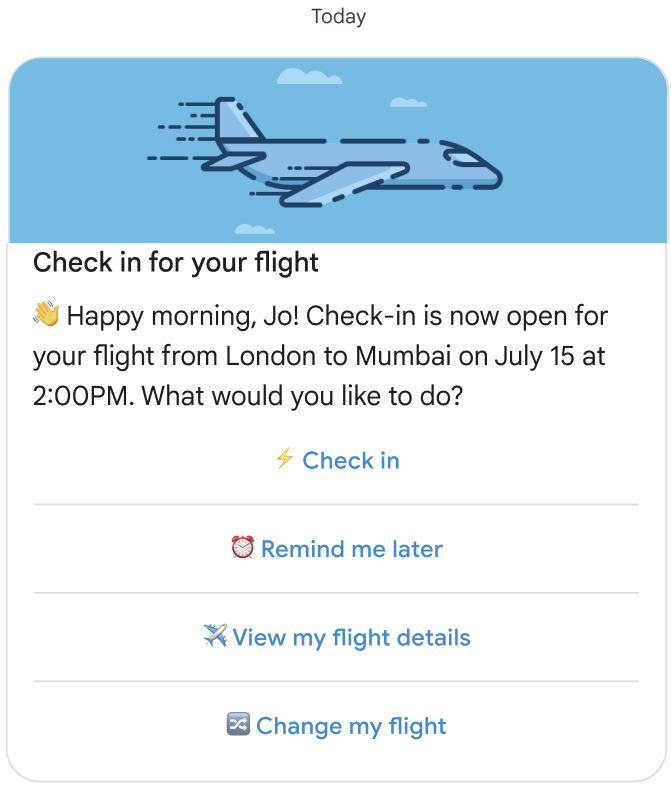
程式碼範例
const suggestions = [ { reply: { text: '⚡ Check in', postbackData: 'checkIn', }, }, { reply: { text: '⏰ Remind me later', postbackData: 'remindMe', }, }, { reply: { text: '✈️ View my flight details', postbackData: 'flightDetails', }, }, { reply: { text: '🔀 Change my flight', postbackData: 'flightChange', }, }, ]; const params = { messageText: 'Check-in for your flight', messageDescription: '👏 Happy morning, Jo! Check-in is now open for your flight from London to Mumbai on ' + getFlightTime() + ' at 2:00PM. What would you like to do? ', msisdn: phoneNumber, suggestions: suggestions, imageUrl: getImageUrl('fly.png'), height: 'MEDIUM', }; rbmApiHelper.sendRichCard(params);
使用者輕觸建議回覆,以便進行報到。
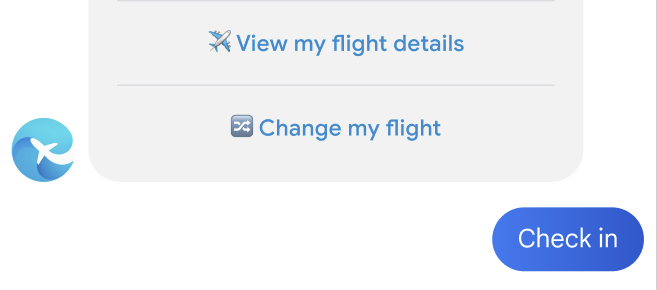
服務專員會說明入住程序的預期情況。
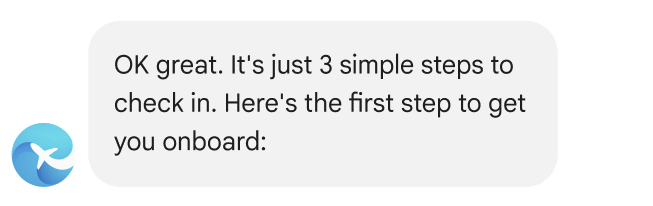
程式碼範例
const params = { messageText: "OK, great. It's just 3 simple steps to check in. Here's the first step to get you onboard:", msisdn: msisdn, }; let self = this; rbmApiHelper.sendMessage(params, function (response, err) { self.sendPolicyImage(msisdn); });
服務專員要求使用者同意安全性政策。
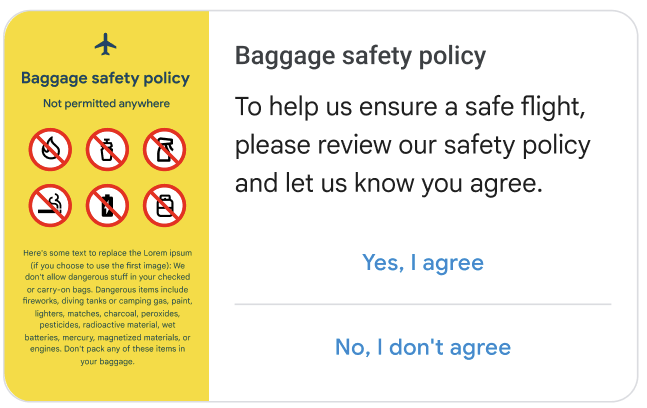
程式碼範例
const suggestions = [ { reply: { text: 'Yes, I agree', postbackData: 'policy_agree', }, }, { reply: { text: "No, I don't agree", postbackData: 'policy_nack', }, }, ]; const params = { messageText: 'Baggage safety policy', messageDescription: 'To help us ensure a safe flight, please review our safety policy and let us know you agree', msisdn: msisdn, suggestions: suggestions, imageUrl: getImageUrl('policyImage.png'), height: 'MEDIUM', orientation: 'HORIZONTAL', thumbnailImageAlignment: 'LEFT', }; rbmApiHelper.sendRichCard(params);
使用者輕觸建議回覆來表示同意。
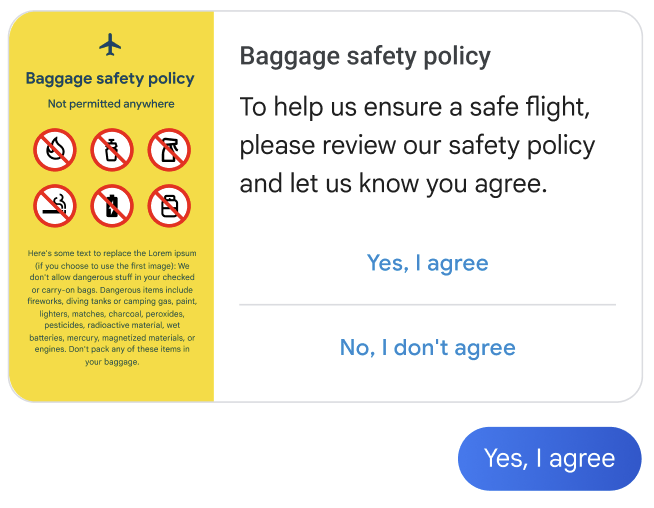
服務專員感謝使用者並介紹下一個步驟。
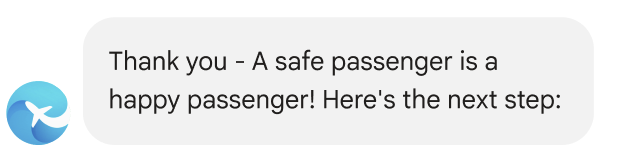
程式碼範例
const params = { messageText: "Thank you - A safe passenger is a happy passenger! Here's the next step:", msisdn: msisdn, }; let self = this; rbmApiHelper.sendMessage(params, function (response, err) { self.sendPlan(msisdn); });
服務專員會提示使用者選擇座位。
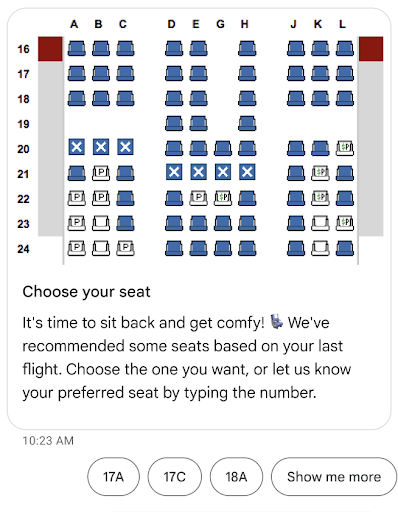
程式碼範例
const suggestions = [ { reply: { text: 'View the seat map', postbackData: 'view_seat_map', }, }, ]; const outerSuggestions = [ { reply: { text: '17A', postbackData: 'seat_17A', }, }, { reply: { text: '17C', postbackData: 'seat_17C', }, }, { reply: { text: '18A', postbackData: 'seat_18A', }, }, { reply: { text: 'Show me more', postbackData: 'more', }, }, ]; const params = { messageText: 'Choose your seat', messageDescription: "It's time to sit back and get comfy! 💺 We've recommended some seats based on your last flight. Choose the one you want, or let us know your preferred seat by typing the number.", msisdn: msisdn, imageUrl: getImageUrl('seatMap.png'), height: 'TALL', orientation: 'VERTICAL', outerSuggestions: outerSuggestions }; rbmApiHelper.sendRichCard(params);
使用者輕觸所選座位的建議回覆。
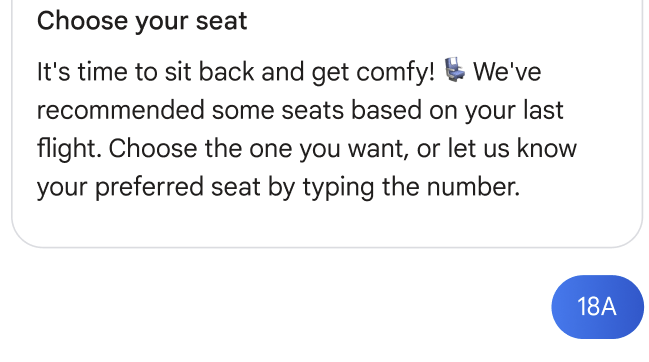
服務專員確認使用者的選擇。

程式碼範例
this.seatmap[msisdn] = seat; const params = { messageText: `Seat ${seat}, you got it`, msisdn: msisdn, }; let self = this; rbmApiHelper.sendMessage(params, function(res) { self.sendFoodOptions(msisdn); });
服務專員請使用者選擇機上餐點。
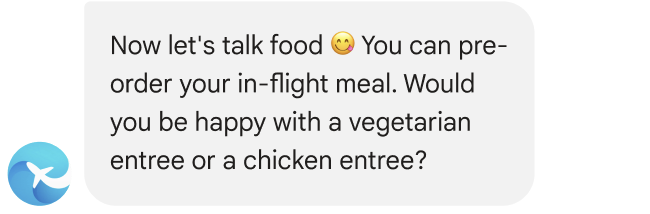
程式碼範例
const params = { messageText: `Now let's talk food 😋 You can pre-order your in-flight meal. Would you be happy with a vegetarian entree or a chicken entree?`, msisdn: msisdn, }; let self = this; rbmApiHelper.sendMessage(params, function(res) { self.sendFoodDetails(msisdn); });
服務專員會顯示餐點選項。
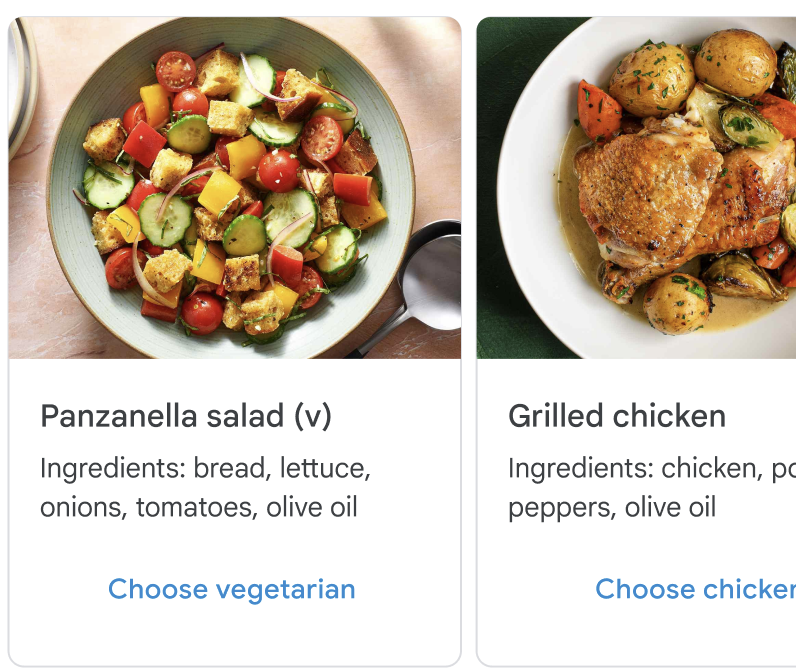
程式碼範例
const cardContents = [ { title: 'Panzanella salad (v)', description: 'Ingredients: bread, lettuce, onions, tomatoes, olive oil', suggestions: [ { reply: { text: 'Choose vegetarian', postbackData: 'veggie', }, }, ], media: { height: 'MEDIUM', contentInfo: { fileUrl: getImageUrl('salad.jpg'), }, }, }, { title: 'Grilled chicken with greens', description: 'Ingredients: chicken, potatoes, peppers, olive oil', suggestions: [ { reply: { text: 'Choose chicken', postbackData: 'chicken', }, }, ], media: { height: 'MEDIUM', contentInfo: { fileUrl: getImageUrl('chicken.png'), }, }, }, ]; const params = { msisdn: msisdn, cardContents: cardContents, }; rbmApiHelper.sendCarouselCard(params);
使用者輕觸所選餐點的建議回覆。
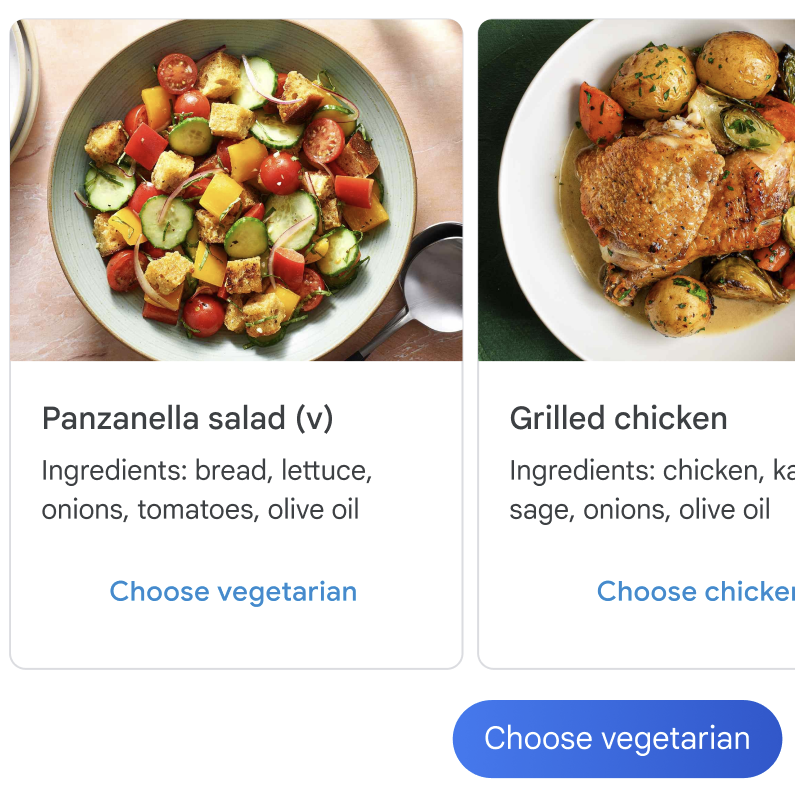
服務專員確認使用者的選擇。

程式碼範例
const params = { messageText: `Vegetarian it is 💚`, msisdn: msisdn, }; let self = this; rbmApiHelper.sendMessage(params, function (response, err) { self.sendAskConfirmation(msisdn); });
服務專員會提供簽到詳細資料。
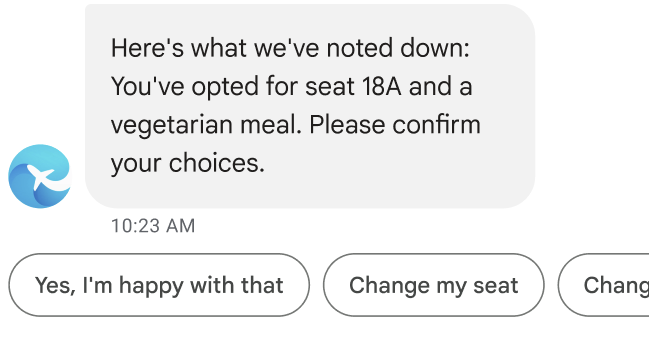
程式碼範例
let seat = this.seatmap[msisdn]; const suggestions = [ { reply: { text: "Yes, I'm happy with that", postbackData: 'happy', }, }, { reply: { text: 'Change my seat', postbackData: 'change_seat', }, }, { reply: { text: 'Change my meal', postbackData: 'change_meal', }, }, ]; const params = { messageText: "Here's what we've noted down: You've opted for seat " + seat + " and a vegetarian meal. Please confirm your choices.", msisdn: msisdn, suggestions: suggestions }; rbmApiHelper.sendMessage(params);
使用者輕觸建議回覆,確認入住詳細資料。
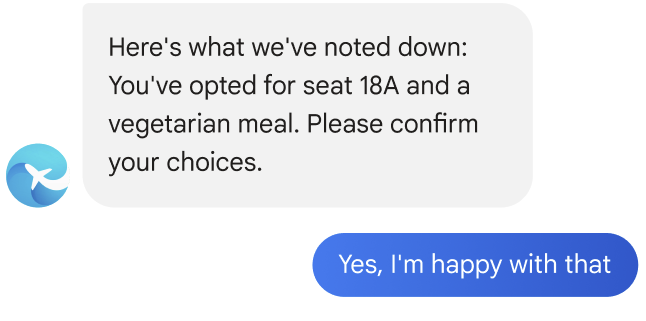
服務專員宣布報到作業已完成。
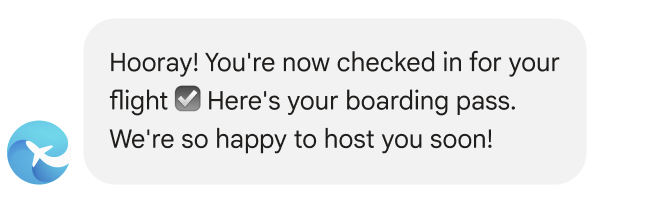
程式碼範例
const params = { messageText: "Hooray! You're now checked in for your flight ☑️ Here's your boarding pass. We're so happy to host you soon!", msisdn: msisdn, }; let self = this; rbmApiHelper.sendMessage(params, function (response, err) { self.sendWalletPass(msisdn); });
服務專員會傳送使用者的登機證。
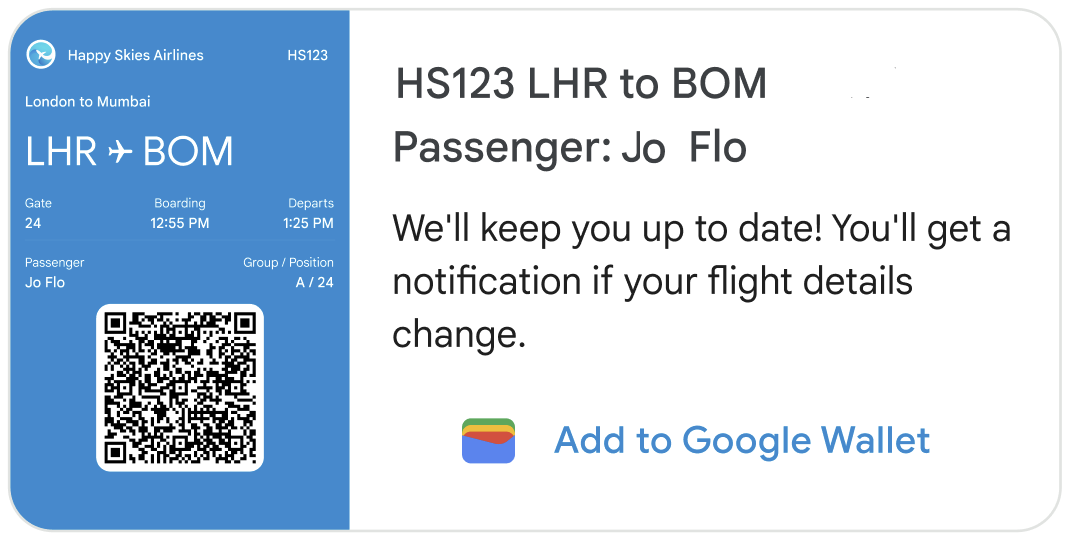
程式碼範例
this.walletHelper.createFlightPassUrl(this.seatmap[msisdn]).then((url) => { let suggestions = [ { action: { text: 'Add to Google Wallet', postbackData: 'addToWallet', openUrlAction: { url: url }, }, }, ]; const params = { messageText: 'HS123 LHR to BOM\nPassenger: Jo Flow', messageDescription: "We'll keep you up to date! You'll get a notification if your flight details change.", msisdn: msisdn, suggestions: suggestions, imageUrl: getImageUrl('boardingPass.png'), height: 'TALL', orientation: 'HORIZONTAL', thumbnailImageAlignment: 'LEFT', }; rbmApiHelper.sendRichCard(params); });
在這個水平複合式資訊卡中,圖片是航空公司提供的完整登機證。圖片應顯示所有必要的登機資訊,包括可掃描的條碼。使用者可以輕觸圖片,在 Google 的「訊息」應用程式中查看及掃描登機證。
複合式資訊卡會顯示「新增至 Google 錢包」建議。這項建議會觸發「開啟網址動作」,開啟 Google 錢包應用程式,讓使用者將登機證新增至錢包。(如果使用者的裝置上沒有該應用程式,系統會提示他們安裝該應用程式)。將票證新增至 Google 錢包後,如果使用者的航班詳細資料有所變更,使用者會自動收到航班提醒和狀態更新資訊。
如果使用者未將票證新增至 Google 錢包,也請務必更新。如果複合式資訊卡顯示的登機資訊有任何異動,請以訊息告知使用者。
使用者輕觸建議動作,將票證新增至 Google 錢包。

Google 錢包應用程式會隨即開啟。使用者輕觸按鈕,將票證新增至錢包。
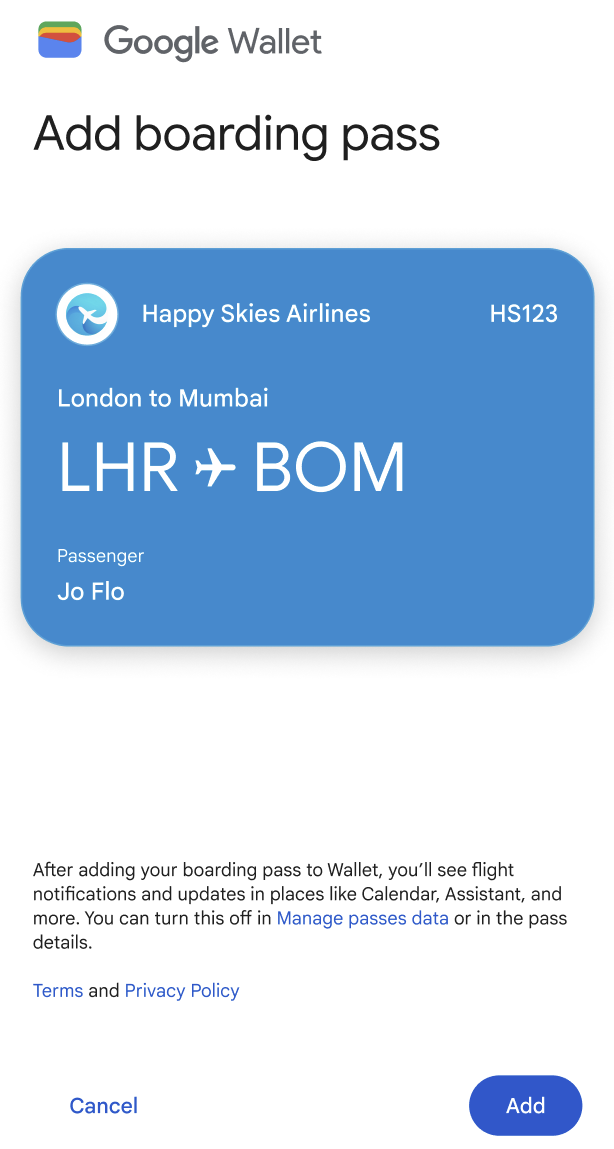
使用者輕觸按鈕查看票證。
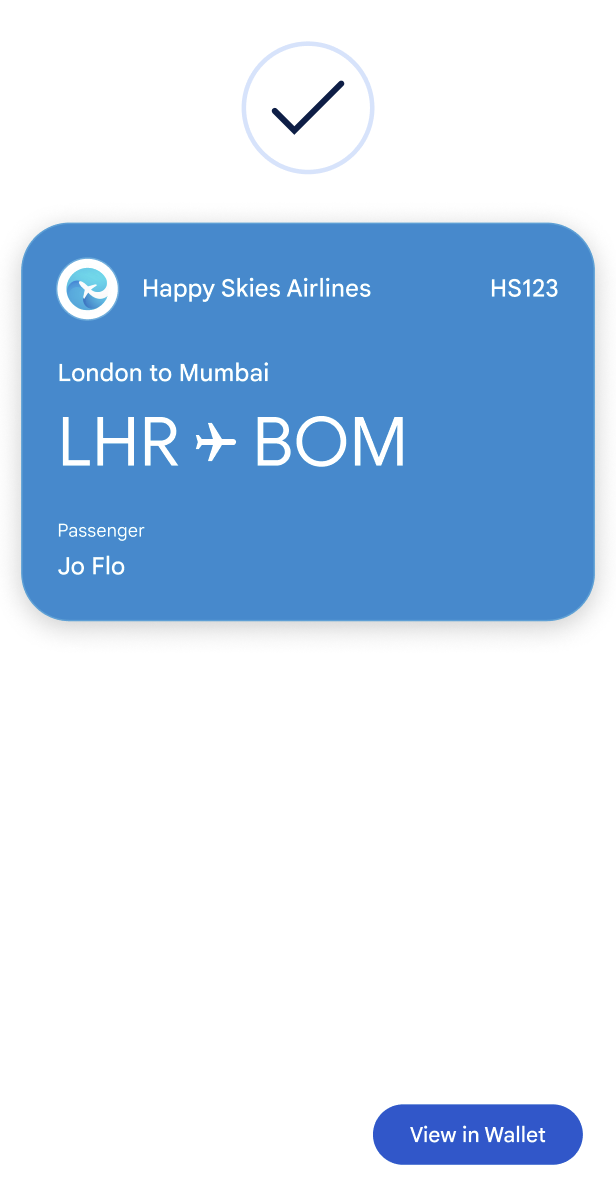
系統會顯示包含 QR code 的登機證。